現在越來越不安全的網路世界,如果不使用防毒軟體,會面臨的風險可能就更高,當然持續進化的防毒軟體也不會只有防毒功能,就拿自己使用中的趨勢科技PC-cillin雲端版來說,除了在最重要的防毒功能部分持續進化,讓耗費效能更減少、掃毒能力也更犀利外,也附加了其它實用功能,讓使用者可以節省買其它軟體的花費。所以,接著就再來分享個人覺得趨勢科技PC-cillin 雲端版在防毒主功能外不可不用的電腦優化功能,讓趨勢科技PC-cillin 雲端版幫你加速電腦。
有使用趨勢科技PC-cillin 2022雲端版的大大,當安裝好這個防毒軟體之後,別忘了開啟主畫面,把PC-cillin 2022雲端版現在有提供,並且自己有需要的功能確實使用到,讓花錢買這個防毒軟體的效益達到最大!
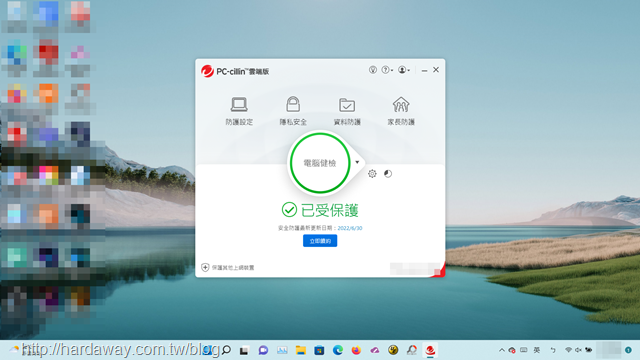
防毒主功能之外,每個人會使用到的趨勢科技PC-cillin 2022雲端版其它功能或許都有所不同,就以自己來說,目前使用PC-cillin 2022雲端版其它功能中頻率最高的就是”電腦優化”項目,我相信這應該也是每個使用者都會選擇使用的功能。

在趨勢科技PC-cillin 2022雲端版主畫面中選擇防護防護設定,然後按下電腦優化項目中的開始按鈕,PC-cillin 2022雲端版就開始進行電腦優化掃描了。
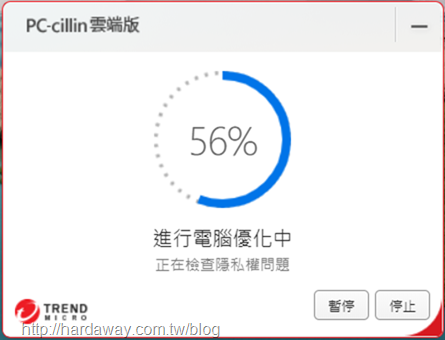
以這次電腦優化掃描結果來說,自己這台電腦目前狀況還OK,而報告畫面中說明了有兩個項目可進行優化,因此在優化前,先點進去看一下是什麼項目需要優化吧!
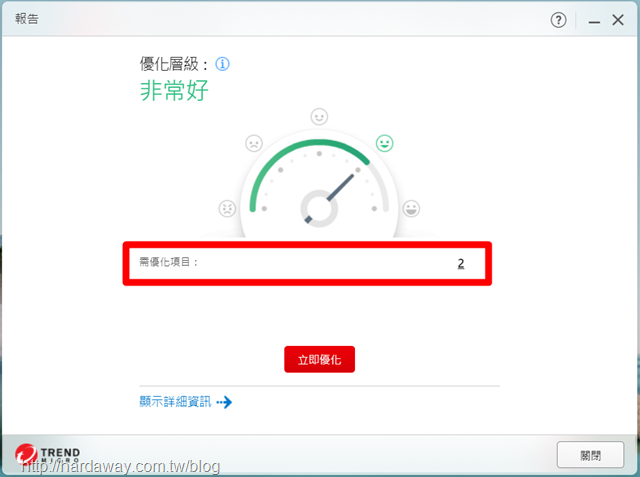
進到詳細資訊畫面中,就知道這次要優化的兩個項目,一個是縮短電腦啟動時間,另一個是清理磁碟空間。
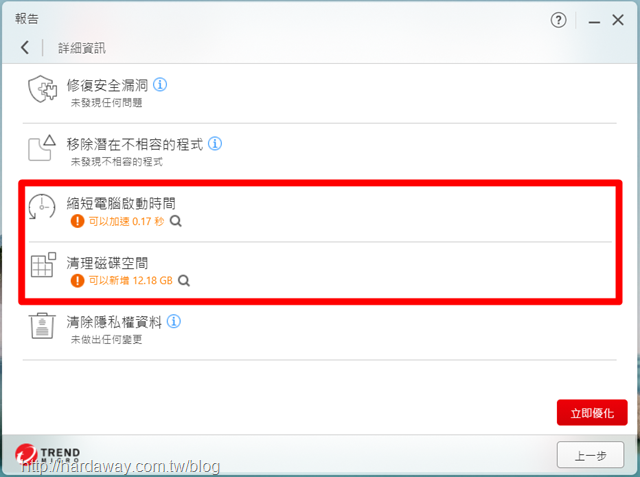
這兩個需要優化項目,分別點進去看,還能看到更細項的內容,並且還可以選擇要不要處理哦!
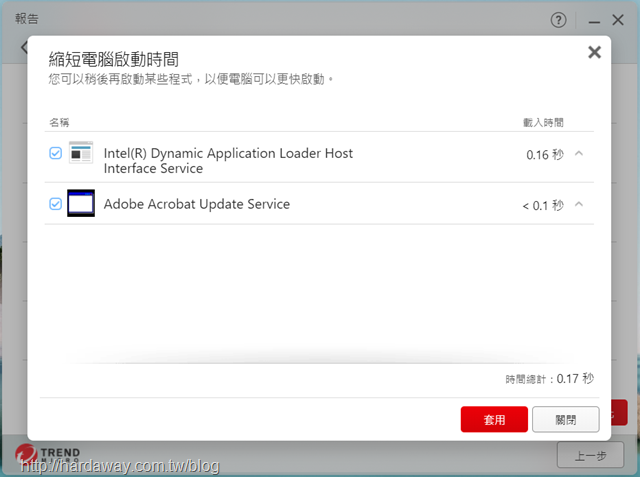
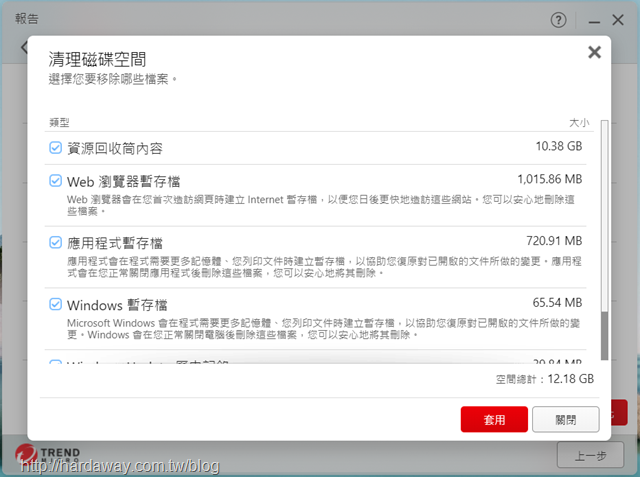
知道需要優化的項目後,就讓趨勢科技PC-cillin 2022雲端版開始優化電腦囉…
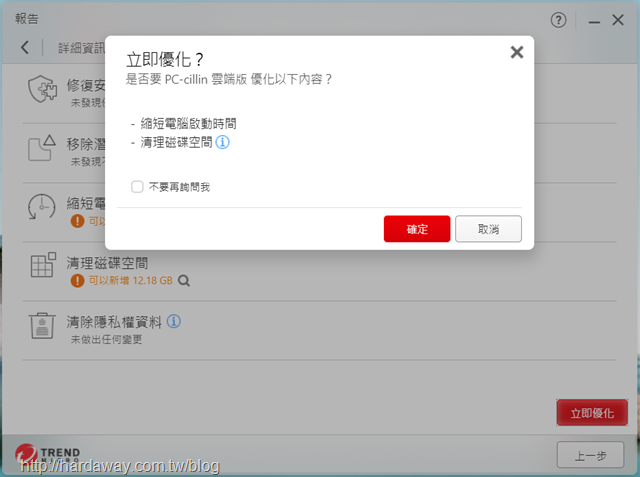
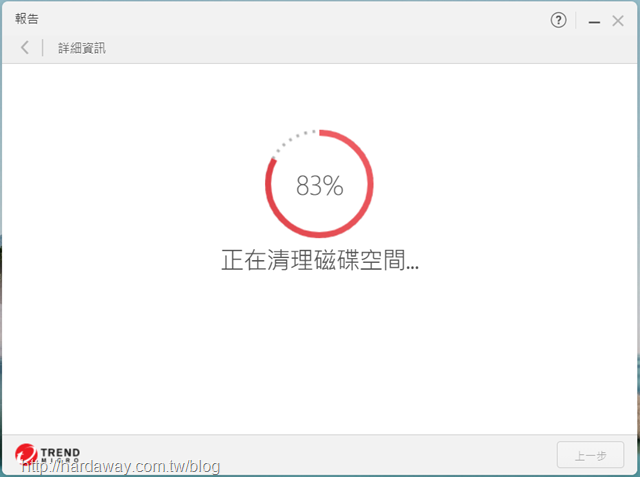
優化完成後,在詳細資訊畫面中,除了能看到優化項目結果資訊外,包括縮短電腦啟動時間、清理磁碟空間與清除隱私權資料這三個選項也還能進一步再優化。

先點進去縮短電腦啟動時間項目,畫面上會依載入時間高低,列出全部可以選擇延遲啟動的程式項目資訊,這時就可以勾選想要延遲啟動的程式,然後讓趨勢科技PC-cillin 2022雲端版去進行處理。
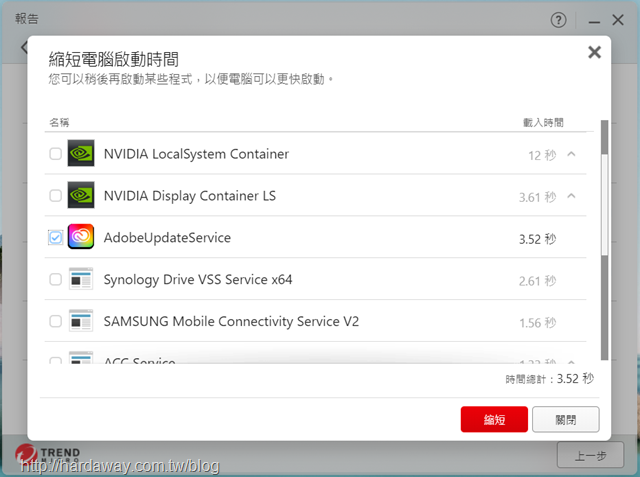
清理磁碟空間部分,可以選擇磁碟位置,還有找出重複檔案要超過多少容量才列出,然後讓趨勢科技PC-cillin 2022雲端版開始比對,完成比對之後再選擇要移除的重複檔案即可。
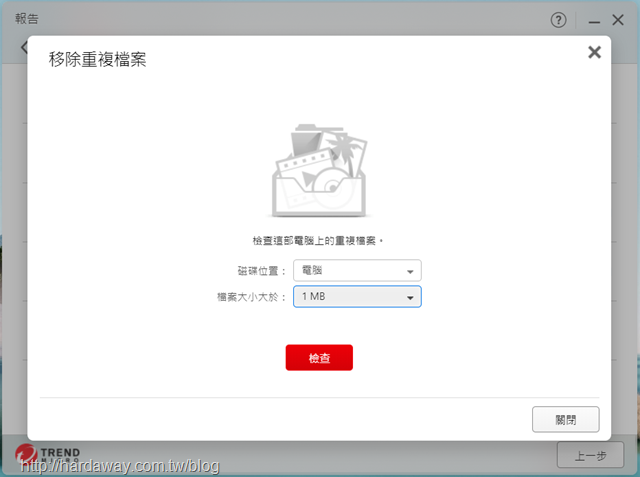
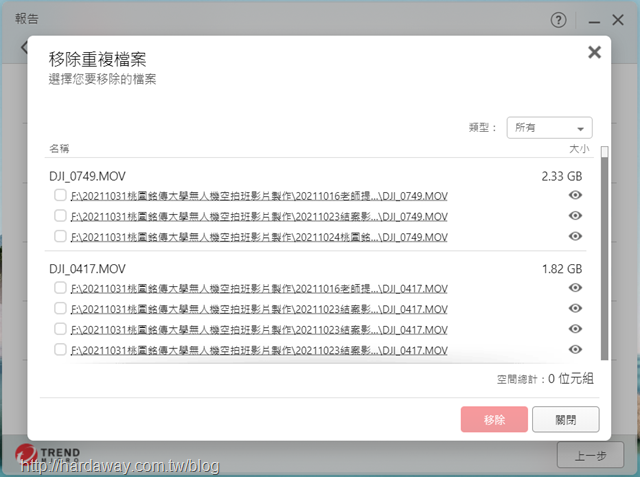
清除隱私權資料部分,可依Web瀏覽器、即時通訊、Microsoft Office與Windows、媒體播放程式列出來的程式,然後選擇想要的程式清除隱私權資料即可。
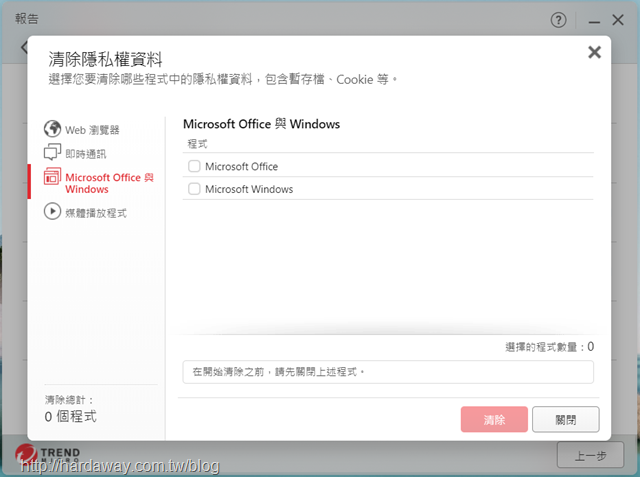
總結來說,趨勢科技PC-cillin 2022雲端版的電腦優化功能,讓使用者按兩次按鈕就能完成一般電腦優化動作,並且也有提供進階選項讓使用者可以手動選擇處理,讓電腦優化效果更加提升,因此個人覺得PC-cillin 2022雲端版這個功能對一般使用者來說應該足夠使用,但最重要的是,當大大安裝了PC-cillin 2022雲端版之後,要記得去使用哦!
趨勢科技PC-cillin 2022雲端版下載試用:請點這裡



